Bài viết hướng dẫn bạn cách tắt thông báo đã xem trên ứng dụng iMessage của iPhone.
Read receipts (Thông báo đã đọc) có vẻ là tùy chọn hữu ích khi bạn gửi tin nhắn quan trọng cho ai đó và mong họ sớm trả lời. Tuy nhiên, trong nhiều trường hợp nó lại là nguyên nhân mang sự phiền phức đến cho bạn, nhất là khi bạn vô tình mở tin nhắn từ người gửi nhưng chưa thể trả lời họ ngay. May thay, bạn có thể tắt tùy chọn này dễ dàng dựa trên hướng dẫn dưới đây.
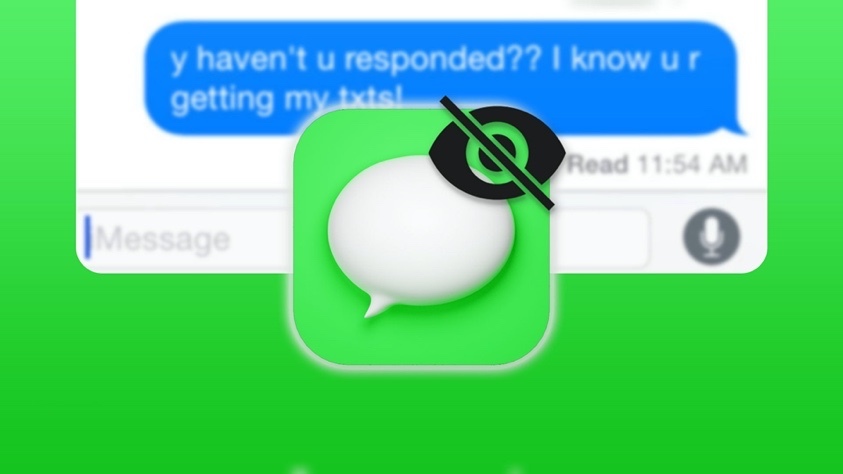 |
Cách tắt thông báo đã xem cho tất cả các cuộc hội thoại iMessage
Bước 1: Mở ứng dụng Settings (Cài đặt) trên iPhone.
Bước 2: Chọn Messages (Tin nhắn).
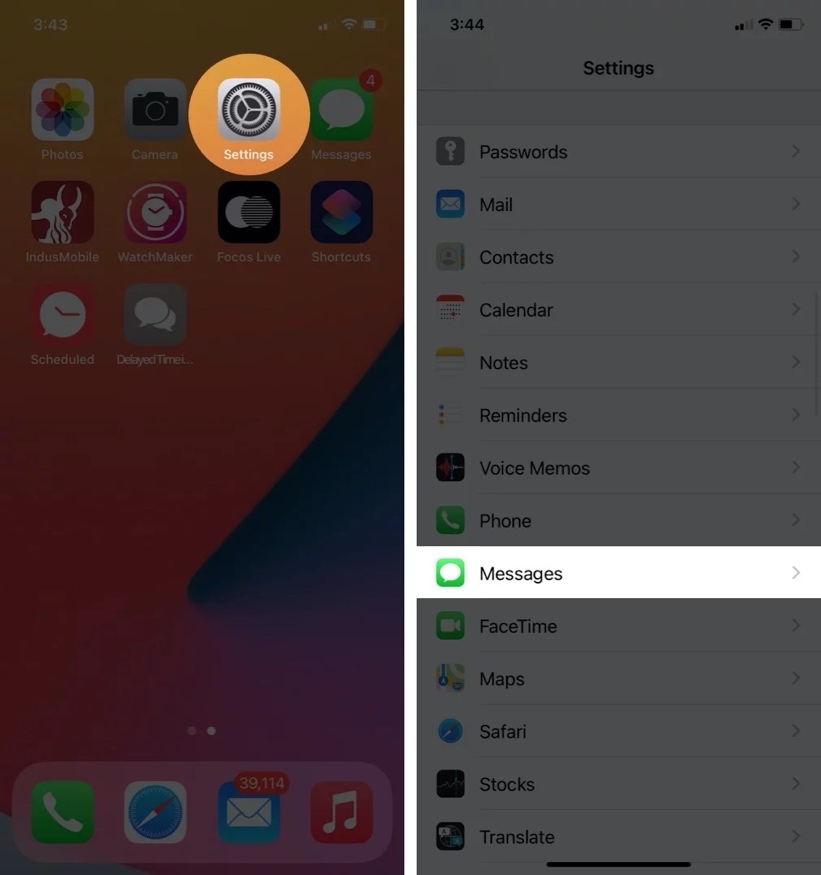 |
Bước 3: Tắt công tắc nằm bên cạnh tùy chọn Send read receipts (Gửi thông báo đã đọc).
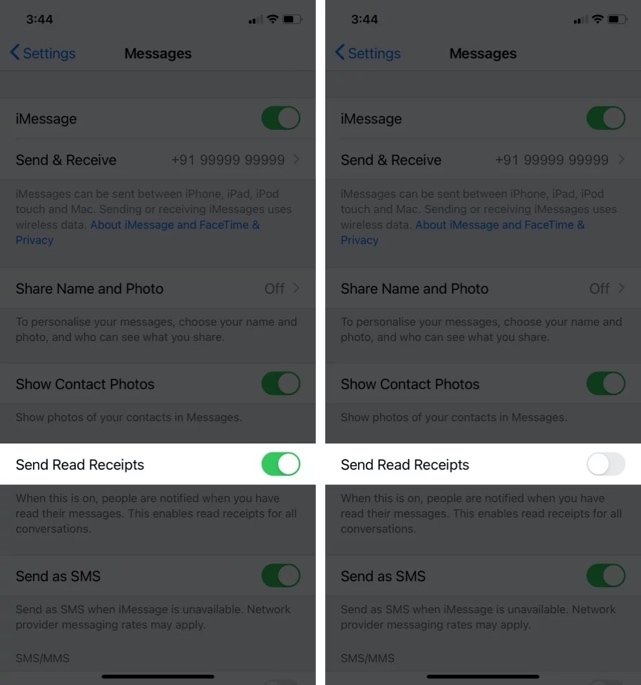 |
Kể từ bây giờ trở đi, người gửi sẽ không còn thấy thông báo đã xem ngay cả khi bạn đã vô tình đọc tin nhắn họ gửi.
Trường hợp bạn muốn mở lại thông báo đã xem, bạn chỉ cần bật công tắc Send read receipts (Gửi thông báo đã đọc).
Cách tắt thông báo đã xem cho cuộc hội thoại iMessage nhất định
Bước 1: Mở ứng dụng Messages (Tin nhắn) trên iPhone.
Bước 2: Chọn cuộc hội thoại từ người bạn muốn tắt thông báo đã xem.
Bước 3: Bấm lên tên của họ ở trên cùng của màn hình.
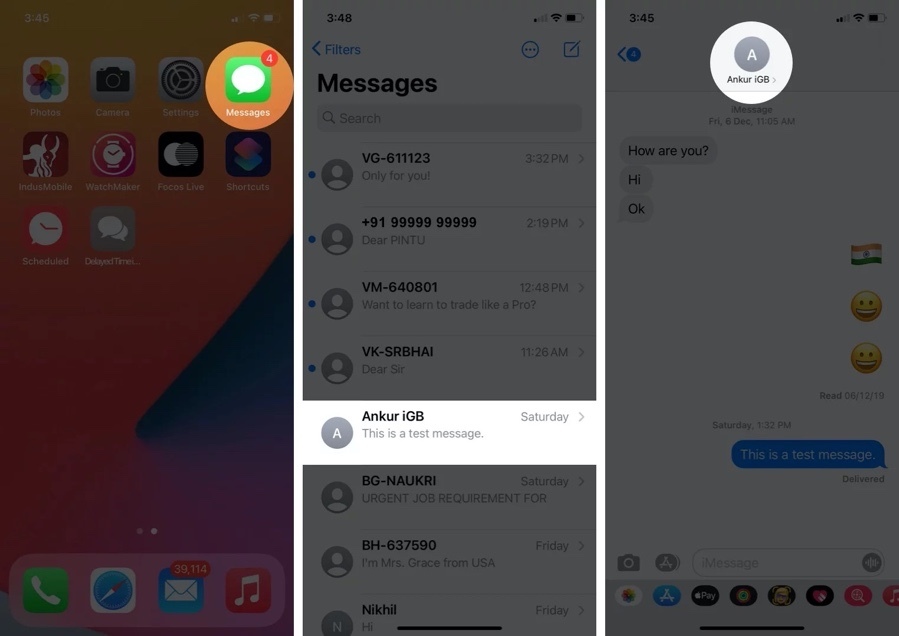 |
Bước 4: Bấm nút Info (Thông tin) hình chữ i.
Bước 5: Tắt công tắc nằm bên cạnh tùy chọn Send read receipts (Gửi thông báo đã đọc).
 |
Kể từ bây giờ trở đi, người này sẽ không còn thấy thông báo đã xem ngay cả khi bạn đã vô tình đọc tin nhắn họ gửi.
Trường hợp bạn muốn mở lại thông báo đã xem, bạn chỉ cần bật công tắc Send read receipts (Gửi thông báo đã đọc).
Ca Tiếu (theo iGeeks blog)

Cách xem dự báo thời tiết trên màn hình khóa iPhone
Không giống như Android, iPhone không hiển thị thông tin dự báo thời tiết trên màn hình khóa.
No comments:
Post a Comment